Керуйте та переглядайте моделі BIM
У пулі даних доступний окремий реєстр для управління BIM-моделями. Структура і функціонал цієї вкладки така ж, як і для документів і планів, але є тільки дуже спрощена структура файлів: для к�ожної BIM-моделі є основна папка, підпапки створюються тільки у виняткових випадках, коли кількість BIM-моделей дуже велика.
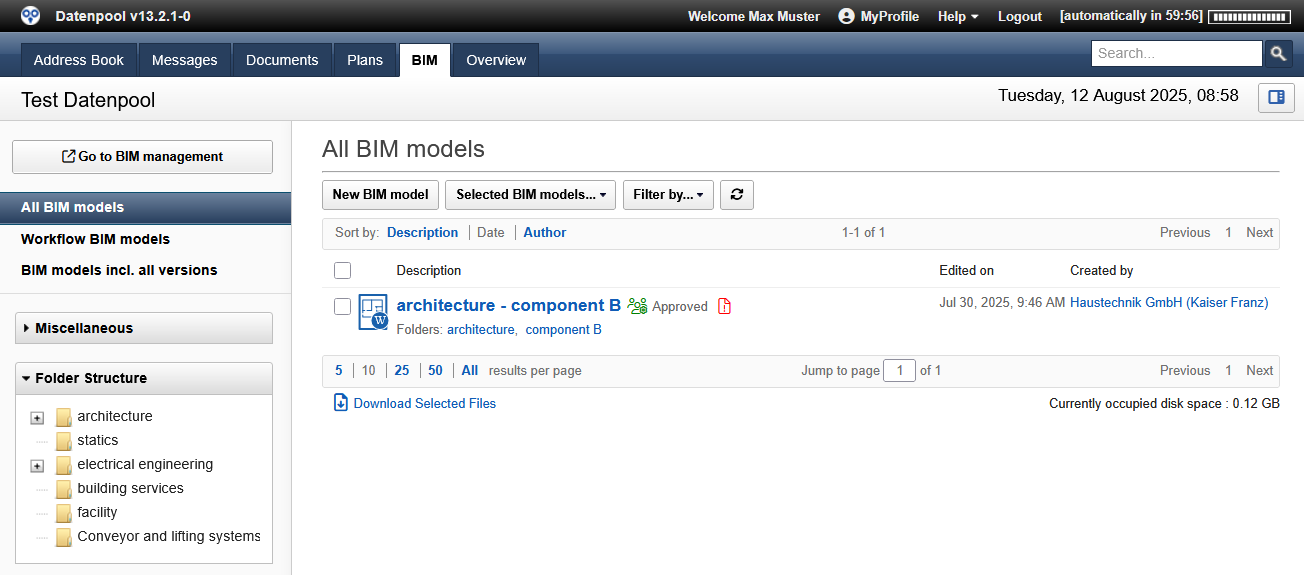 |
|---|
Створення нової моделі BIM
Щоб завантажити нову BIM-модель у пул даних, потрібно створити новий контейнер. Система авторизації визначає, які люди з команди проекту можуть створювати BIM-модель.
На одну папку для файлів можна створити лише одну модель BIM, тому для кожної з потрібних моделей BIM потрібно створити окрему папку. Дозвіл на створення та доступ до BIM-моделі визначається разом із папкою файлів і не може бути змінений користувачем.
Кожен контейнер вміщує до 2 ГБ даних, а максимальний розмір однієї моделі BIM може становити до 1 ГБ. У конфігурації можна визначити, які формати файлів можуть бути завантажені в контейнер.
Кожен контейнер має робочий процес для розгляду та затвердження BIM-моделі. Цей робочий процес рецензування повинен мати принаймні один етап рецензування – зазвичай це диспетчер BIM, який потім також вирішує, чи випускати модель BIM для показу.
Щоб створити новий контейнер для завантаження BIM-моделей:
- Натисніть на кнопку "Нова модель BIM" на панелі інструментів вікна перегляду. Відкривається новий контейнер.
- Розташуйте папку з файлами для нової моделі BIM. Зверніть увагу, що в кожній папці може зберігатися лише одна модель BIM.
- Введіть відповідні ключові слова та етапи або відобразіть існуючі ключові слова, натиснувши на посилання "Ключові слова" і виберіть потрібні ключові слова.
- Натисніть на кнопку "Завантажити файли" і перетягніть і скиньте потрібні файли в діалогове вікно. За бажанням, у діалоговому вікні ви можете вибрати параметр "Вибрати" - В окремому вікні після цього відкриється провідник для вибору потрібних файлів. Щоб вибрати кілька файлів з Провідника, необхідно натиснути клавішу «Ctrl».
- Закрийте вікно Провідника за допомогою кнопки «Відкривати" і почніть завантажувати всі вибрані файли, натиснувши на кнопку "Завантажити".
- Повторіть кроки 5 і 6, якщо хочете завантажити більше файлів.
- Дозволи для осіб і груп були зчитані системою з папки сховища і зберігаються в розділі "Право на участь" Відображається. Змінити зазначену авторизацію неможливо.
- У розділі «Документообіг» відображаються зазначені етапи перевірки. Тестовий запуск для BIM-моделей повинен включати принаймні один етап тестування.
- Надішліть нову модель BIM на перевірку, натиснувши кнопку "Зберегти та переслати для перегляду". Крім того, ви можете ввести записи за допомогою "Зберегти та закрити" якщо контейнер ще не повністю заповнений.
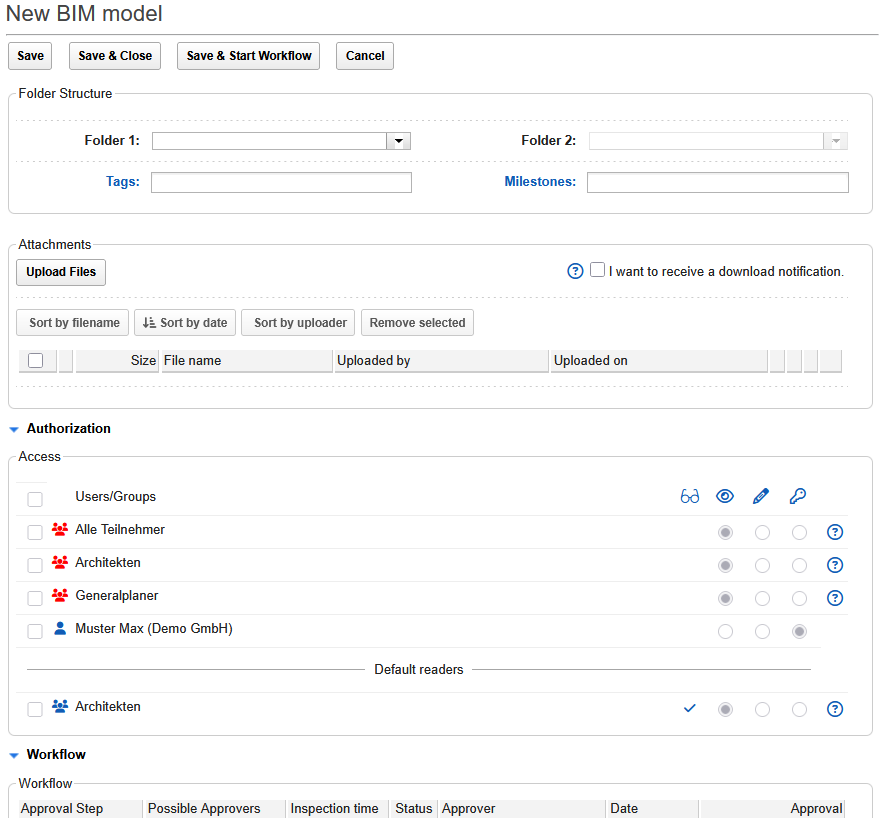 |
|---|
Спільне використання моделей BIM для дисплея
Пул даних надає переглядач, який дозволяє всім учасникам проекту відкривати BIM-моделі, використовуючи лише браузер без будь-якого додаткового програмного забезпечення. Однак моделі BIM не доступні для перегляду автоматично, але повинні бути випущені для демонстрації координатором BIM.
Щоб поділитися BIM-моделлю для перегляду в переглядачі:
- Для управління BIM-моделями необхідн�і спеціальні права BIM-координатора. Відкрийте диспетчер моделей BIM на панелі приладів або натисніть на кнопку у вкладці "BIM" "Відкрита BIM адміністрація".
- В адміністрації BIM відображаються всі моделі, які вже були випущені в процесі рецензування і тепер можуть бути перетворені для відображення. Перетворення BIM-моделей необхідне, оскільки браузер вимагає певного формату файлу для відображення моделей BIM. Виберіть модель BIM з вікна, яке ви хочете зробити доступним для відображення, і натисніть кнопку "Завантажте та конвертуйте"
- Вибрана модель BIM тепер перетворюється системою та відображається для відображення в браузері. Перетворення починається негайно і може тривати кілька хвилин залежно від розміру BIM-моделі.
- Після завершення процесу з'являється повідомлення про статус із підтвердженням успішної конвертації. Тепер ви можете випустити іншу модель BIM для перегляду або вийти з функції керування BIM-моделями.
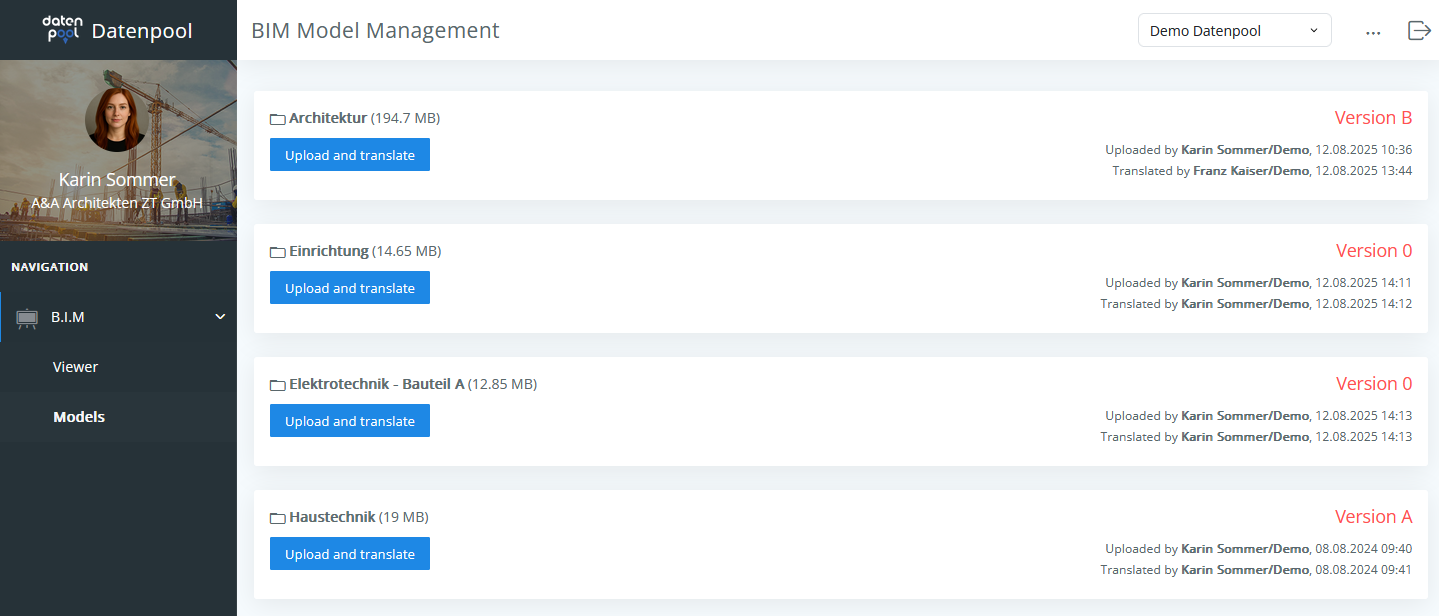 |
|---|
Керування BIM-моделями дає змогу робити доступними для перегляду лише вибрані моделі BIM і зберігати робочі або часткові моделі спеціалізованих планувальників або компаній-виконавців лише для перегляду та затвердження. Важливо, щоб робочий процес рецензування складався принаймні з одного етапу рецензування, а призначені затверджувачі мали можливість відображати BIM-моделі для перегляду після завершення робочого процесу.
Розгляд і затвердження моделей BIM
Коли нова модель BIM буде передана на ознайомлення, ви отримаєте повідомлення від системи, за посиланням у цьому повідомленні ви можете відкрити контейнер BIM-моделі безпосередньо.
Крім того, всі моделі BIM, які очікують на перевірку, можна знайти в поданні "Моделі робочого процесу BIM". Нові невідкриті контейнери також можна впізнати за червоним банером на піктограмі контейнера, і вони завжди відображаються у верхній частині вікна перегляду.
Щоб переглянути BIM-модель із робочим процесом:
- Ви будете проінформовані електронною поштою про нові моделі BIM, які підлягають ознайомленню. Відкрийте контейнер і натисніть кнопку Редагувати, щоб перейти в режим редагування.
- Щоб перевірити вкладені файли, їх потрібно відкрити, натиснувши на ім'я файлу. Оскільки BIM-моделі не відо�бражаються, доки контейнер не буде випущено для показу, для огляду BIM-моделей має бути доступний локальний переглядач. Окрім моделі BIM, контейнер також може містити інші вкладені файли, які мають відношення до огляду.
- Як рецензент, ви маєте повний доступ до контейнера і, отже, можете редагувати папку з файлами, ключові слова та етапи. Ім'я моделі BIM і авторизація зчитуються з папки документів, тому їх не можна редагувати. Також можна редагувати інші файли, надіслані на розгляд, а подальші вкладення, такі як ескізи або технічні паспорти, можуть бути завантажені під час перевірки.
- У файлі «Робочий процес» У режимі редагування доступне текстове поле, в яке можна вводити тексти, що мають відношення до перевірки. Файли, що стосуються іспиту, можна завантажити до наявних вкладень у розділі «Вкладення».
- Для тестування доступні 2 або три варіанти, в залежності від комплектації. Натисніть на кнопку з піктограмою зелений гачок встановлює статус контейнера на "Звільнено". При необхідності в текстове поле можна ввести організаційну примітку. Натискання на кн�опку з жовтою галочкою встановлює статус контейнера на «Умовно відпущено». Необхідні зміни можна описати в текстовому полі або зробити посилання на завантажене вкладення з деталями. Контейнер випущено із зазначеними змінами. Натискання на кнопку з червоним хрестиком встановлює статус контейнера на «Відхилено». Необхідні зміни можна описати в текстовому полі або зробити посилання на завантажене вкладення з деталями. Вміст контейнера було відхилено, дані повинні бути переглянуті та повторно завантажені для нової перевірки. За допомогою цього параметра робочий процес скасовується, інші рецензенти та творець документа інформуються про статус електронною поштою.
- Закрийте обробку контейнера, натиснувши на кнопку «Крок збереження та завершення підтвердження". Обраний варіант перевірки обробляється системою, а наступні інспектори інформуються електронною поштою.
У розділі «Дозволи» кольором відображається поточний доступ для людей і груп. Користувачі та групи із синіми піктограмами мають доступ до читання, тоді як черв�оні піктограми не мають доступу на поточному етапі робочого процесу. Рецензенти робочих процесів позначені зеленими піктограмами та мають повні права доступу під час редагування етапу рецензування, що дає змогу редагувати весь документ.
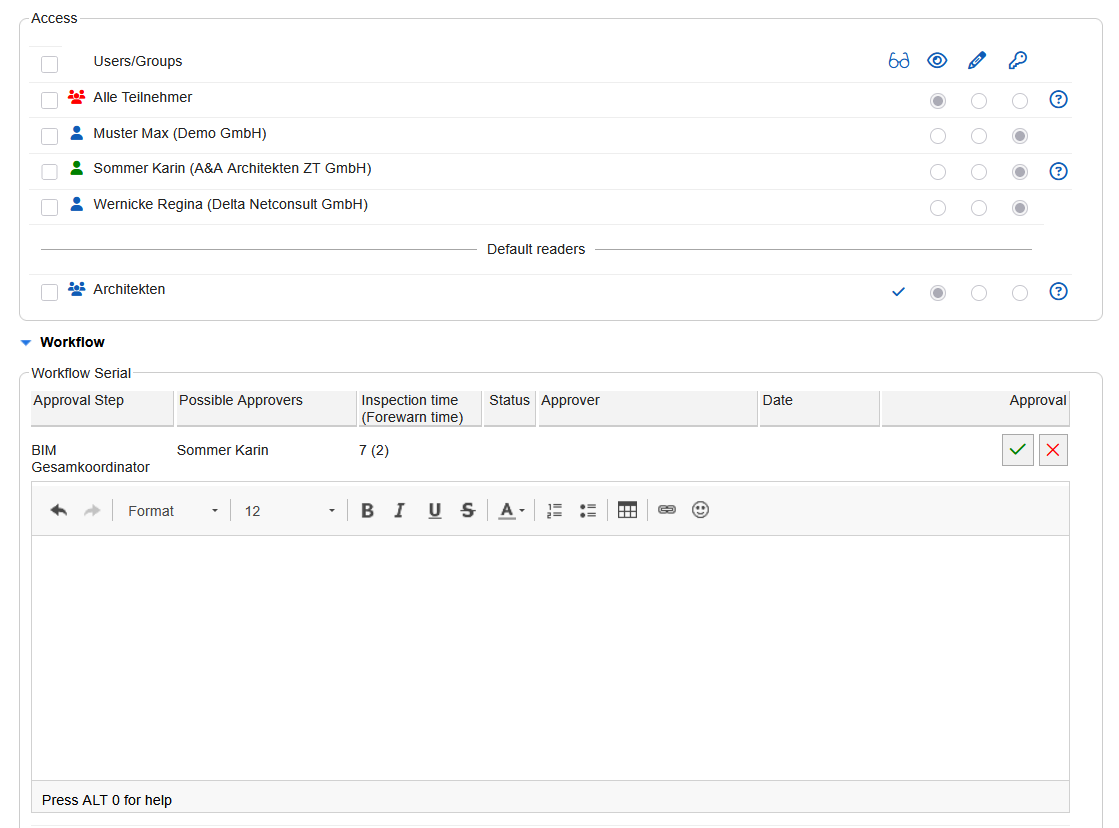 |
|---|
У текстове поле розділу інспекції можна ввести інформацію, пов'язану з інспекцією. Пов'язані вкладення мають бути завантажені безпосередньо в область «Вкладення» та структуровані там відповідно до автора. Уся записана інформація та вкладення документуються в контейнері робочого процесу та можуть бути отримані пізніше в будь-який час. Усі наступні рецензенти також можуть отримати доступ до доданої інформації та додатків у режимі читання.
Якщо модель BIM була випущена шляхом стандартного затвердження, будь-які примітки або умови в текстовому полі є недійсними! Творець плану не інформується про записані умови, і план відразу видно всім зареєстрованим читачам після затвердження і більше не може бути відредагований творцем.
Керування версіями моделей BIM
На відміну від створення нової моделі BIM, версіонування BIM-моделі завжди відбувається з відкритого контейнера. Крім творця контейнера, створити нову версію може і будь-хто, хто має повні права доступу.
Старі версії моделі BIM залишаються доступними і можуть бути відкриті з поточного контейнера через область "Версії".
Щоб створити нову версію BIM-моделі, виконайте такі дії:
- Відкрийте контейнер існуючої моделі BIM, нову версію якої потрібно створити.
- Натисніть кнопку «Нова версія», щоб розпочати створення версій документа.
- У діалоговому вікні підтвердіть «Ознайомтеся з версіями" створення нової версії шляхом натискання на кнопку "Оформити замовлення". Система виводить існуючий документ, щоб захистити його від зміни іншими користувачами, і створює нову версію документа.
- Видаліть стару модель BIM у розділі "Вкладення", натиснувши на кошик, і завантажте нову версію BIM-моделі. За потреби змінюйте або додавайте до тегів і етапів у контейнері.
- Завершіть редагування нової версії, натиснувши на кнопку «Збережіть і перешліть на перевірку". Нова версія документа зберігається і пересилається на розгляд першому рецензенту.
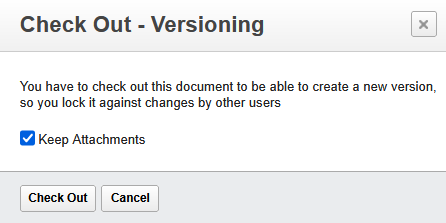 |
|---|
Чернетка нової версії є копією поточної версії, а також містить усі додатки з останньої версії. Всі поля введення можна відредагувати, видалити старі вкладення, натиснувши на кошик і вибравши нові файли через кнопку "Завантажити файли" .
Вкладення, які не змінилися, можуть залишитися в чернетці нової версії і їх не потрібно завантажувати повторно.
Для моделей BIM авторизація автоматично зчитується з папки і не може бути відредагована в контейнері.
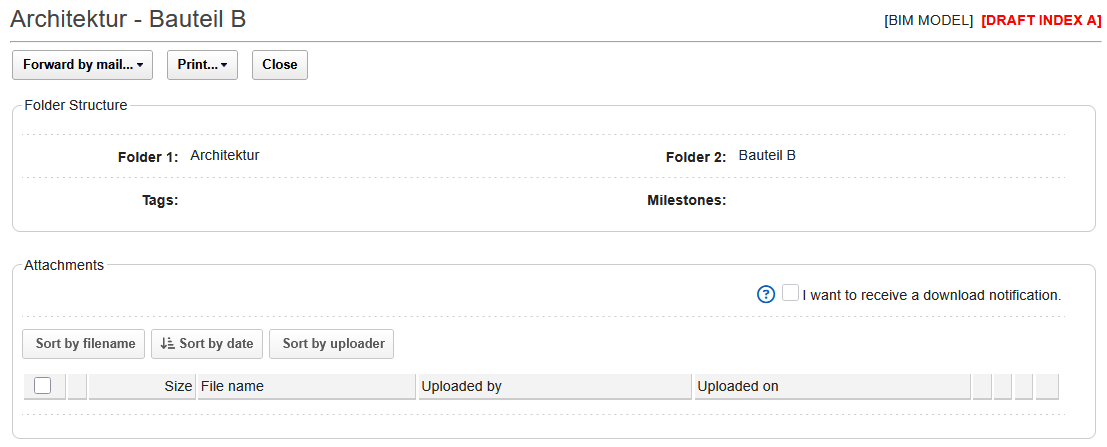 |
|---|
Пересилання нової версії на розгляд є остаточним і не може бути скасоване. Поки нова модель BIM не була передана на перевірку, вона не видима іншим користувачам і може бути відредагована та збережена за бажанням. Протягом цього часу попередня модель BIM продовжуватиме бути доступною для авторизованих користувачів у режимі читання, а повідомлення про стан у відкритому документі вказує на те, що готується нова версія.